Loginctl ішінде сеанс туралы ақпаратты қалай табуға болады
- Басты бет
- Білім қоры
- Loginctl ішінде сеанс туралы ақпаратты қалай табуға болады
Біз loginctl дегеніміз не және оның синтаксисі қандай екендігі туралы жоғарыда айттық. Енді сеанс ақпаратын қалай көруге болатынын қарастырайық. Бұл тапсырма бір қарапайым командамен шешіледі. Барлық белсенді сеанстарды қарау және графикалық интерфейстегі ақпаратпен танысу сізге қиындық туғызбайды.
Сеанстар туралы ақпаратты табыңыз
Сеанс туралы ақпаратты білу үшін бір қарапайым пәрменді орындаңыз - list-sessions:
$ loginctl list-sessionsОл қазіргі уақытта барлық белсенді сеанстарды көруге мүмкіндік береді. Жоғарыдағы скриншоттан көріп отырғанымыздай, екі белсенді сеанс бар. Біріншісі Gnome іске қосылған кезде графикалық интерфейске автоматты түрде кіруге жауап береді, екінші сеанс - TTY3 консольдік сеансы. Графикалық интерфейсте сіз тек сеанс идентификаторын, сонымен қатар пайдаланушы аты мен TTY көре алатыныңызды көреміз.
Әр сессия туралы толығырақ ақпаратты қалай білуге болады? Ол үшін session-status пәрменін пайдаланыңыз
Графикалық интерфейстегі сеанс келесідей көрінеді:
$ loginctl session-status 1

Бұл жағдайда біз сеанстың іске қосылу сәтін, оның түрін көреміз, скриншотта бұл X11. TTY ішіндегі консоль сеансы келесідей көрінеді:
$ loginctl session-status 3 
Сеанс параметрлерін процесс ақпаратынсыз көру керек пе? Тек show-session іске қосыңыз:
$ loginctl show-session 1 
Бұл пәрмен арқылы - немесе --property.
Тек түрін алу үшін мына пәрменді пайдаланыңыз:
$ loginctl show-session 1 --p Type 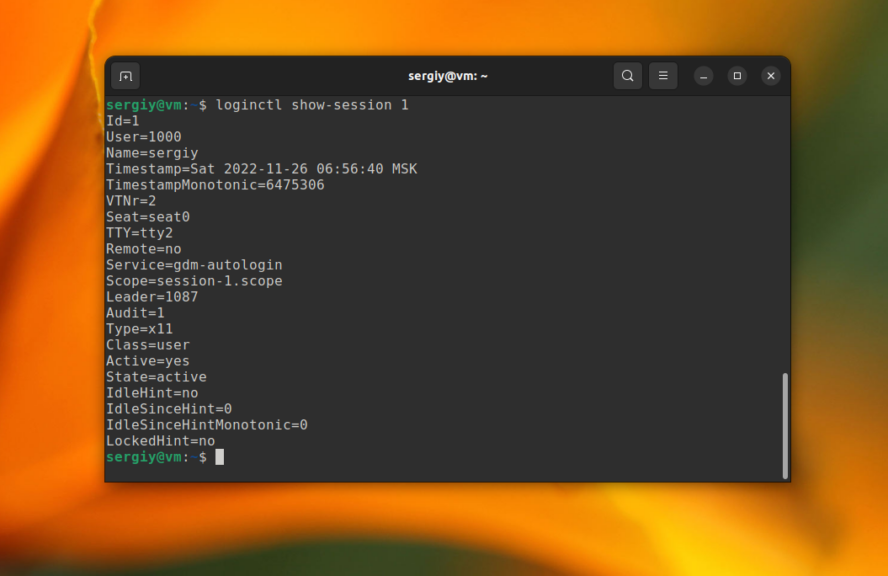
Сипат атауынсыз тек мәнді алу үшін --value опциясын пайдаланыңыз:
$ loginctl show-session 1 --p Type --value 
Біз loginctl жүйесінде сеанс туралы ақпаратты қалай көруге болатынын қарастырдық - бұл туралы күрделі ештеңе жоқ.






























